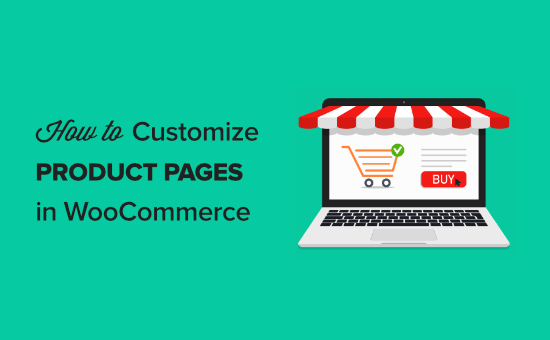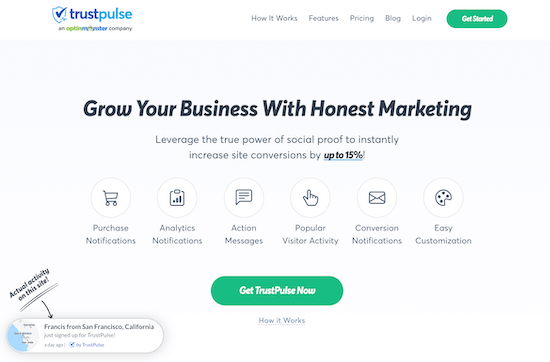Vuoi personalizzare le pagine dei prodotti WooCommerce senza dover scrivere alcun codice?
Personalizzando le pagine dei tuoi prodotti WooCommerce, puoi migliorare il tuo tasso di conversione e generare più vendite dai visitatori del tuo sito web esistente.
In questo articolo, ti mostreremo come personalizzare le pagine dei prodotti WooCommerce senza alcuna conoscenza tecnica.
Perché personalizzare le pagine dei prodotti WooCommerce in WordPress?
Le pagine dei tuoi prodotti WooCommerce sono alcune delle pagine più preziose del tuo negozio online. Il problema è che le pagine dei prodotti WooCommerce predefinite non sono ottimizzate per le conversioni.
Personalizzando il tuo WooCommerce pagine di prodotto, puoi creare pagine di destinazione di prodotto uniche che convertiranno i tuoi visitatori in clienti a un tasso molto più elevato.
Ciò significa che il tuo negozio può guadagnare più entrate senza bisogno di traffico aggiuntivo.
Prima di iniziare a personalizzare le pagine dei tuoi prodotti WooCommerce, devi assicurarti di avere il hosting WooCommerce più veloce per supportare il tuo negozio online perché la velocità influisce sulla conversione.
Detto questo, diamo un'occhiata a come puoi personalizzare le pagine dei prodotti WooCommerce senza codice.
Come personalizzare le tue pagine dei prodotti WooCommerce in WordPress
SeedProd è il miglior generatore di pagine drag and drop utilizzato da oltre 1 milione di siti web. Ti consente di personalizzare facilmente le pagine dei tuoi prodotti WooCommerce e aumentare le vendite.
La prima cosa che devi fare è installare e attivare il file SeedProd collegare. Per maggiori dettagli, consulta la nostra guida passo passo su come installare un plugin per WordPress.
Nota: c'è un versione gratuita di SeedProd disponibile che puoi usare, ma per questo tutorial mostreremo la versione Pro poiché ha i blocchi WooCommerce incorporati.
Dopo l'attivazione, è necessario visitare SeedProd »Impostazioni e inserisci la tua chiave di licenza.
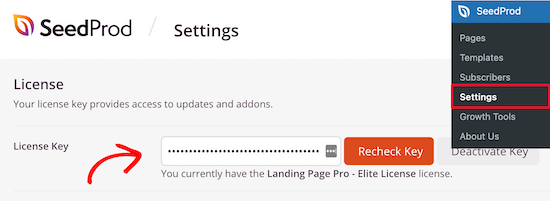
Puoi trovare queste informazioni nel tuo account sul sito web SeedProd.
Successivamente, devi visitare SeedProd »Pagine e quindi fare clic su “Aggiungi nuova pagina di destinazione”.
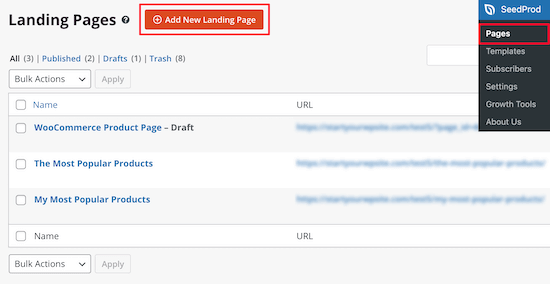
Nella schermata successiva, ti verrà chiesto di scegliere un modello. SeedProd ha dozzine di modelli progettati professionalmente tra cui scegliere.
Dal momento che stai creando una pagina di prodotto WooCommerce ad alta conversione, seleziona l'opzione “Vendite” e quindi scegli uno dei modelli.
È sufficiente fare clic su un modello per selezionarlo.
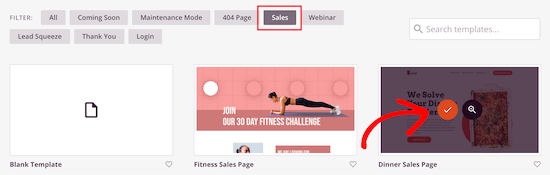
Utilizzeremo il modello “Pagina di vendita della cena”, ma puoi scegliere qualsiasi modello che preferisci.
Successivamente, ti verrà chiesto di assegnare un nome alla tua pagina e quindi fare clic sul pulsante “Salva e inizia a modificare la pagina”.

Questo avvierà l'interfaccia del generatore di pagine drag and drop.
Vedrai un'anteprima dal vivo del modello che hai selezionato, dove puoi puntare e fare clic per selezionare e modificare qualsiasi elemento sulla pagina.
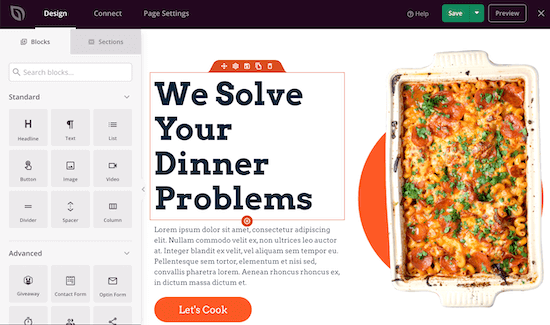
La colonna di sinistra ha nuovi blocchi che puoi aggiungere alla pagina del tuo prodotto.
Successivamente, aggiungeremo alcuni blocchi per rendere questa pagina più simile a una pagina di prodotto WooCommerce.
Innanzitutto, fai clic sull'immagine e sostituiscila con un'immagine del tuo prodotto. Caricherai un'immagine o ne selezionerai una dalla libreria multimediale.
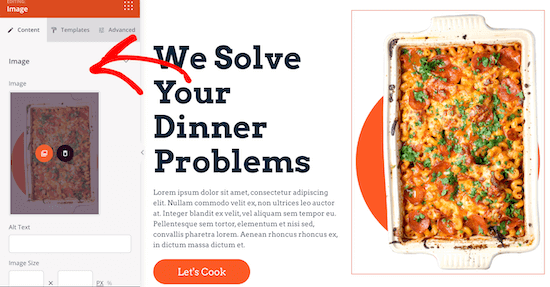
Successivamente, puoi modificare il titolo e il testo del prodotto facendo clic su tali elementi e modificandoli direttamente nell'editor della pagina.
Il menu a sinistra ti consente di modificare le dimensioni, l'allineamento e altro ancora.
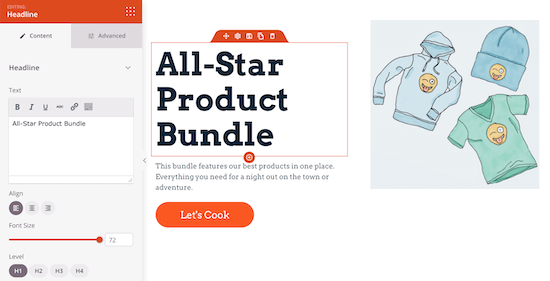
Infine, aggiungeremo un pulsante “Aggiungi al carrello” proprio come una pagina di prodotto WooCommerce standard.
Devi trovare il blocco WooCommerce “Aggiungi al carrello” e trascinarlo sulla tua pagina.
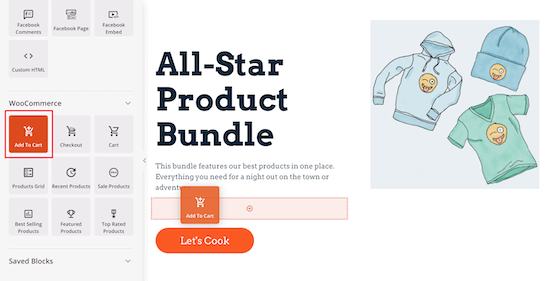
Ora che hai le basi della tua pagina prodotto WooCommerce, ti mostreremo come aggiungere articoli che miglioreranno le tue conversioni.
Innanzitutto, aggiungiamo una valutazione a stelle del prodotto per mostrare ai clienti che il tuo prodotto è di alta qualità.
Trascina semplicemente il blocco “Valutazione in stelle” e rilascialo nell'anteprima della pagina in cui desideri che venga visualizzato.
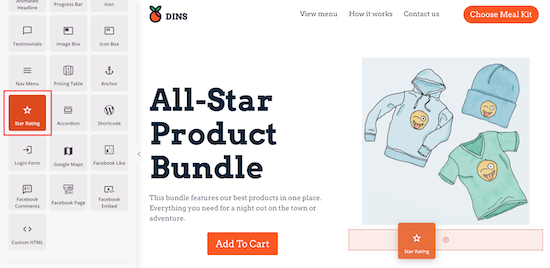
Hai il controllo completo sul numero di stelle, la dimensione, il numero di valutazione totale e altro ancora.
Successivamente, aggiungeremo un blocco di testimonianze dei clienti. L'aggiunta di testimonianze sui prodotti può aiutarti a migliorare la tua prova sociale e le conversioni di prodotto.
Se stai cercando un modo per raccogliere le testimonianze dei clienti, consulta il nostro elenco di i migliori plugin di testimonianze per WordPress.
Per aggiungere testimonianze, trascina semplicemente il blocco “Testimonianze” sulla pagina in cui desideri che venga visualizzato.
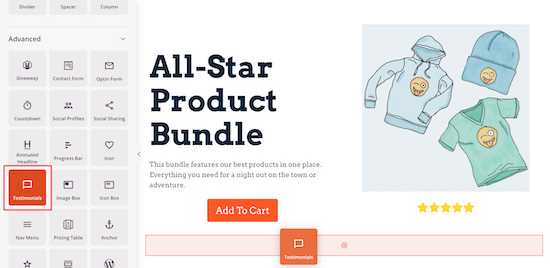
Puoi personalizzare completamente la testimonianza, aggiungere un'immagine e modificare il testo della testimonianza.
Dopo aver fatto clic sull'elemento della testimonianza, è possibile modificare tutte le opzioni di visualizzazione nel menu a sinistra.
Se desideri aggiungere più testimonianze, fai clic sul pulsante “Aggiungi testimonianza”. Questo creerà automaticamente un carosello rotante delle testimonianze dei tuoi clienti.
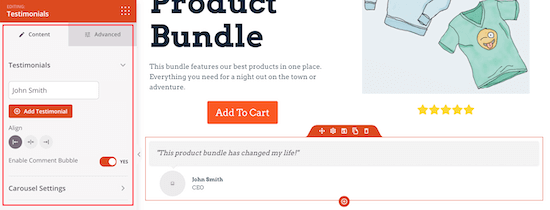
Successivamente, puoi aggiungere una sezione delle domande frequenti sul prodotto, simile alla sezione delle domande e delle risposte sulle pagine dei prodotti Amazon.
Fai clic sul blocco “Fisarmonica” e trascinalo sulla tua pagina, quindi fai clic sull'elemento per visualizzare la schermata di modifica a sinistra.

Qui puoi aggiungere un altro menu a discesa delle domande frequenti, modificare la dimensione del carattere, il colore e altro.
Puoi modificare il testo della FAQ direttamente nell'anteprima della pagina.
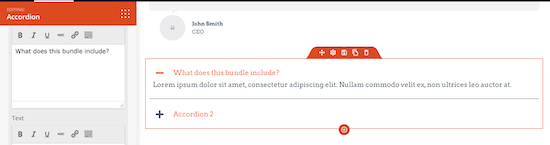
L'aggiunta dei blocchi SeedProd WooCommerce di cui sopra alle pagine dei tuoi prodotti ti aiuterà a migliorare le tue conversioni.
SeedProd ha alcuni blocchi WooCommerce aggiuntivi che puoi aggiungere anche alle pagine dei tuoi prodotti.
Se stai organizzando una svendita di primavera o una svendita del Black Friday, puoi utilizzare il blocco “Conto alla rovescia” per creare urgenza.

Potresti anche voler evidenziare altri prodotti nel tuo negozio utilizzando i blocchi “Prodotti in primo piano” o “Prodotti più votati”.
Per aggiungere ulteriori blocchi, segui semplicemente gli stessi passaggi di cui sopra.
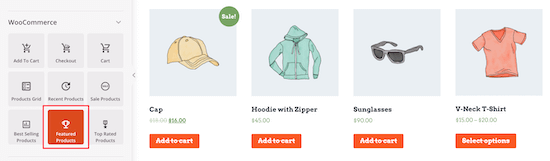
Per maggiori dettagli sull'aggiunta di prodotti popolari a WooCommerce, consulta la nostra guida su come visualizzare i prodotti popolari sulle pagine dei prodotti WooCommerce.
È possibile continuare a personalizzare la pagina del prodotto utilizzando blocchi aggiuntivi e regolando il menu delle impostazioni.
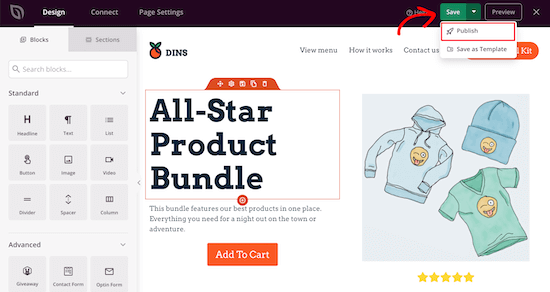
Una volta terminata la personalizzazione della pagina del prodotto, assicurati di fare clic su “Salva” e quindi su “Pubblica” dal menu a discesa per rendere attiva la tua pagina.
Le personalizzazioni della pagina del prodotto che hai apportato renderanno più facile convertire i tuoi visitatori in acquirenti.
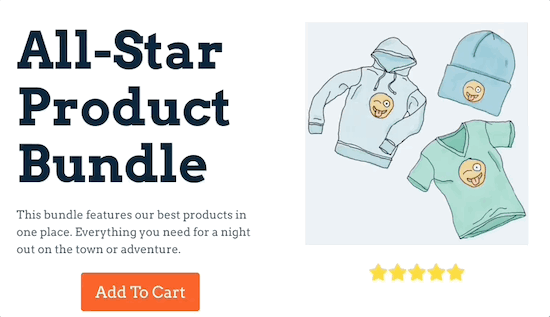
Come migliorare le conversioni della pagina del prodotto WooCommerce (2 modi)
Dopo aver personalizzato la pagina del prodotto WooCommerce, puoi migliorare ulteriormente le conversioni del tuo negozio con i seguenti elementi dinamici.
Aggiungi notifiche sull'attività di acquisto in WooCommerce
Il primo metodo utilizza le notifiche di prova sociale per avvisare i tuoi visitatori che altre persone hanno appena effettuato un acquisto. Questo utilizza FOMO per migliorare semplicemente le tue conversioni.
Il modo migliore per aggiungere prove sociali a WooCommerce è usare TrustPulse. È uno dei i migliori plugin per popup di WordPress e app di prova sociale sul mercato.
Ti consente di visualizzare facilmente le notifiche di acquisto in tempo reale sul tuo sito WooCommerce.
Per maggiori dettagli, consulta la nostra guida su come utilizzare FOMO sul tuo sito WordPress per aumentare le conversioni.
Crea campagne di marketing personalizzate in WooCommerce
Il secondo metodo utilizza il testo dinamico in modo che tu possa mostrare messaggi di marketing personalizzati ai tuoi visitatori. Con il testo dinamico, puoi mostrare il nome, la posizione o persino il giorno della settimana del tuo visitatore.
Ti consente di mostrare messaggi personalizzati alle persone giuste al momento giusto per migliorare notevolmente i tassi di coinvolgimento e le conversioni.
Il modo migliore per aggiungere testo dinamico è usare OptinMonster. È il miglior popup e strumento di cattura della posta elettronica per WordPress utilizzato da oltre 1,2 milioni di siti web.
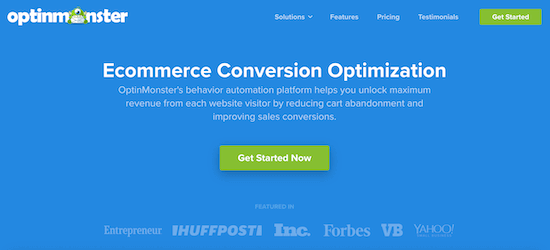
Innanzitutto, devi visitare il Sito web OptinMonster e crea un account. Avrai bisogno almeno del piano di livello Pro per creare testo dinamico con smart tag.
Successivamente, è necessario installare e attivare il file Plugin OptinMonster. Per maggiori dettagli, consulta la nostra guida passo passo su come installare un plugin per WordPress.
Questo plugin collega il tuo Sito Web WordPress all'app OptinMonster.
Dopo l'attivazione, è necessario inserire la chiave di licenza. Puoi trovare queste informazioni nel tuo account sul sito web di OptinMonster.
Nella dashboard di WordPress, vai a OptinMonster »Impostazioni, fai clic su “Collega un account esistente” e inserisci i dettagli del tuo account.
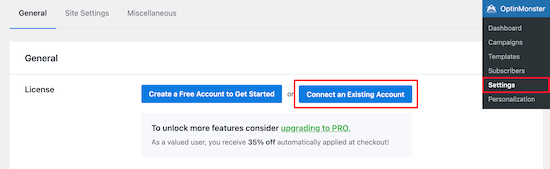
Successivamente, ti consigliamo di connettere OptinMonster con WooCommerce.
Ciò ti offre regole di visualizzazione aggiuntive che puoi utilizzare per personalizzare le tue campagne. Nella stessa pagina, fai clic su “Genera automaticamente chiavi + Connetti a WooCommerce”.
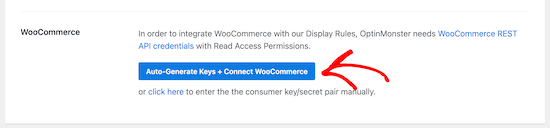
Dopo esserti connesso a OptinMonster, vai a OptinMonster »Campagne e quindi fare clic sul pulsante “Aggiungi nuovo”.
Questo ti porterà allo strumento per la creazione di campagne OptinMonster.
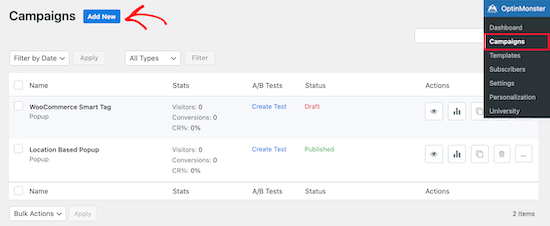
Ci sono dozzine di modelli tra cui puoi scegliere.
Creeremo un popup con uno smart tag WooCommerce. A tale scopo, seleziona il tipo di campagna “Popup” e scegli uno dei modelli.
Selezioneremo il modello “Offerta”, ma puoi scegliere qualsiasi modello che preferisci.
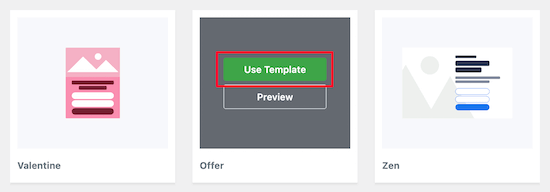
Passa il mouse sul modello e fai clic su “Usa modello”.
Dopo aver assegnato un nome alla campagna e aver fatto clic su “Inizia a creare”, verrai indirizzato al generatore di campagne drag and drop.
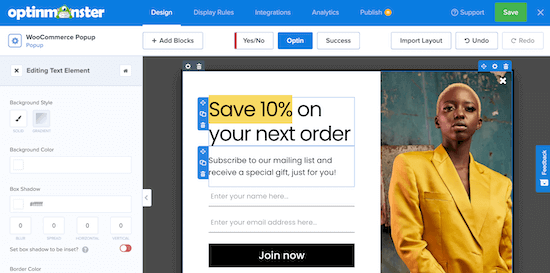
Puoi personalizzare ogni singola parte del popup facendo clic su qualsiasi elemento e personalizzandolo nel menu a sinistra.
Aggiungeremo testo dinamico all'intestazione in modo che mostri la data odierna e offra ai nostri visitatori un coupon valido solo per la giornata.
Innanzitutto, fai doppio clic su qualsiasi elemento di testo per visualizzare il menu. Quindi, fare clic sull'icona “Smart tag” “{}” per visualizzare l'elenco a discesa degli smart tag disponibili.
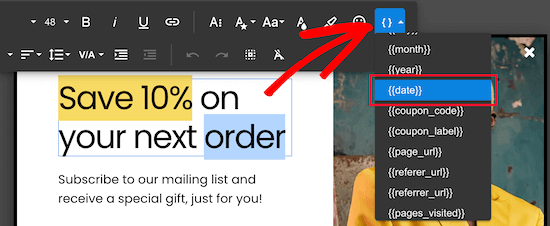
È sufficiente fare clic sullo smart tag che si desidera aggiungere alla campagna.
Gli smart tag utilizzano testo generato dinamicamente per fornire ai tuoi visitatori un messaggio unico e personalizzato.

Una volta terminata la personalizzazione del popup, assicurati di fare clic su “Salva”.
Successivamente, fai clic sulla scheda “Pubblica” e seleziona l'opzione “Pubblica”.
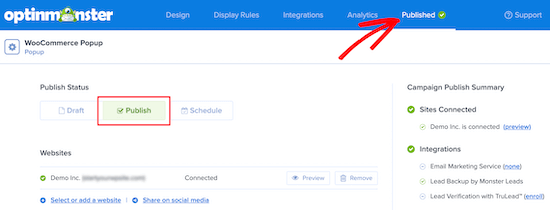
Una volta uscito dal generatore, verrai portato a una schermata in cui puoi confermare le impostazioni di visualizzazione.
Per assicurarti che il tuo popup sia attivo, modifica lo stato in “Pubblicato” nella casella di meta “Visibilità e stato”, quindi fai clic su “Salva modifiche”.
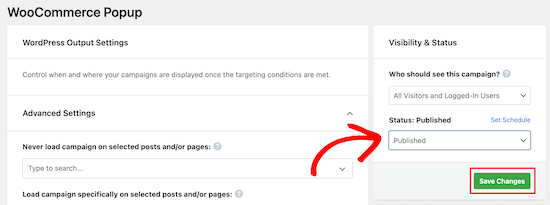
Il tuo popup WooCommerce con testo dinamico sarà ora attivo nel tuo negozio WooCommerce.
Puoi continuare a testare diversi testi dinamici e impostazioni di visualizzazione per vedere quali campagne offrono i migliori risultati.
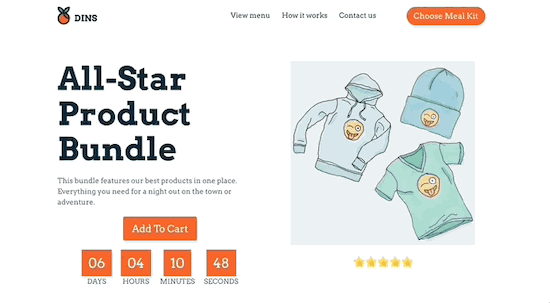
Speravamo che questo articolo ti aiutasse a personalizzare le pagine dei tuoi prodotti WooCommerce senza codifica. Potresti voler vedere la nostra guida su WooCommerce SEO reso facile e il nostro esperto sceglie il i migliori plugin per WooCommerce per il tuo negozio.
Se ti è piaciuto questo articolo, iscriviti al nostro Canale Youtube per i tutorial video di WordPress. Puoi trovarci anche su Twitter e Facebook.
Il post Come personalizzare le pagine dei prodotti WooCommerce (nessun metodo di codice) è apparso per primo WPBeginner.
Web Designer Freelancer Realizzazione Siti Web Serra Simone
Realizzo siti web, portali ed e-commerce con focus specifici sull’usabilità, l’impatto grafico, una facile gestione e soprattutto in grado di produrre conversioni visitatore-cliente. Elaboro siti internet, seguendo gli standard Web garantendo la massima compatibilità con tutti i devices. Sviluppo e-commerce personalizzati, multilingua, geolocalizzati per potervi mettere nelle migliori condizioni di vendita. Posiziono il tuo sito su Google per dare maggiore visibilità alla tua attività sui motori di ricerca con SEO di base o avanzato.